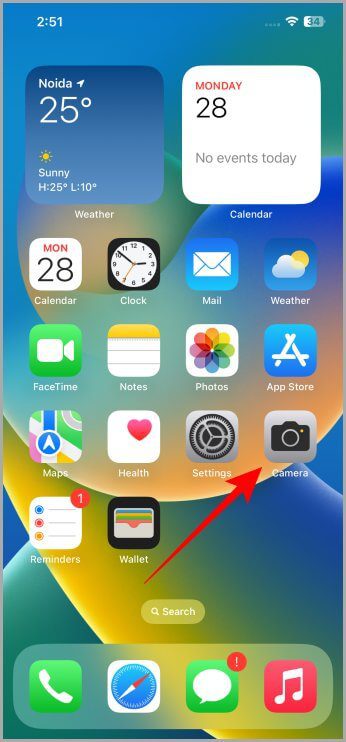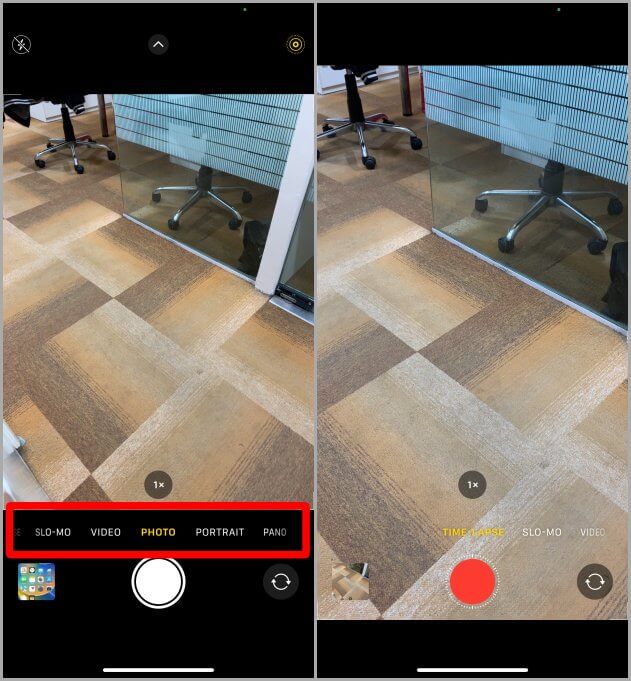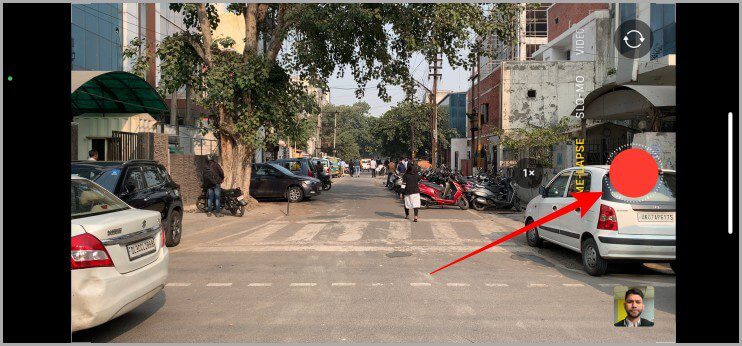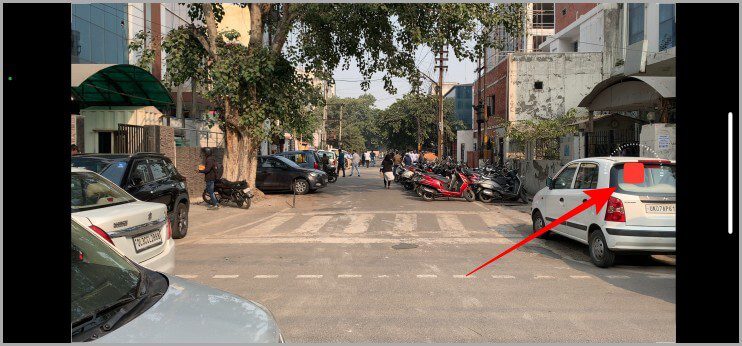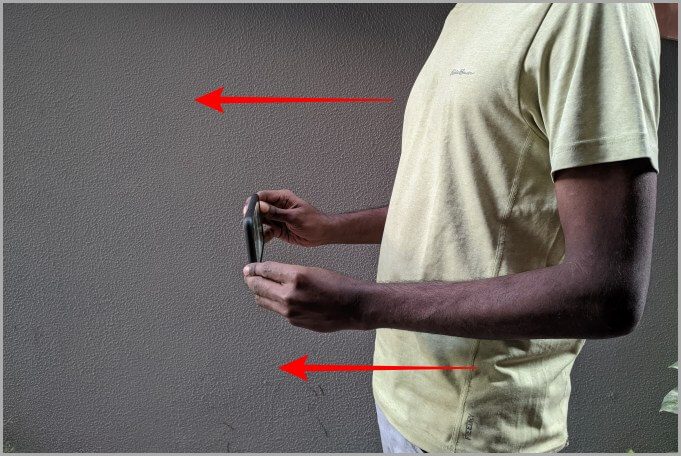iPhone에서 타임랩스 비디오를 찍는 방법
무겁고 값비싼 장비로 타임랩스 비디오를 촬영하던 시대는 지났습니다. 이제 iPhone과 기본 장비만 있으면 됩니다. 타임랩스는 기본적으로 카메라가 정해진 시간 동안 여러 장의 사진을 찍는 동영상 촬영 기술로, 정상 속도로 실행하면 빠르게 보이고 물보라가 생깁니다. 주로 iPhone으로 촬영하는 신예 영화 제작자라면 여기 iPhone에서 아름다운 타임랩스 사진을 찍는 방법에 대한 가이드가 있습니다.
iPhone에서 타임랩스 사진을 찍기 위한 전제 조건
단계를 시작하기 전에 먼저 부드러운 간격을 만드는 데 필요할 수 있는 몇 가지 사항을 살펴보겠습니다.
1. iPhone iPhone이 최신 버전으로 업데이트되고 실행 중인지 확인하세요. iOS 사전 설치된 카메라 앱을 최대한 활용하려면.
2. 삼각대/책/점착 테이프 하이퍼랩스를 촬영하지 않는 한 타임랩스 사진을 위해 iPhone을 안정적으로 유지하려면 이러한 장치 중 하나가 필요합니다(타임랩스 이후에 자세히 설명).
iPhone에서 타임 랩스를 찍는 단계
iPhone과 삼각대를 조립했으면 이제 촬영할 차례입니다. 타임랩스를 캡처하는 방법을 살펴보겠습니다.
1. 열기 아이폰 잠금 그리고 가다 카메라 앱을 탭하고 탭하여 엽니다.
2. 오른쪽으로 스와이프 너비 측정기 또는 근처 카메라 선택 모드에서 시간 경과 모드로 전환합니다.
3. 타임 랩스 모드를 열었다면 이제 카메라 프레임을 조정하고 카메라가 움직이지 않고 안정적인지 확인하십시오. 삼각대와 몇 가지 유용한 팁을 바로 사용하여 휴대전화를 잠시 동안 제자리에 고정할 수 있습니다.
프로 팁: 혼잡한 지역, 구름 등을 촬영하려면 휴대전화를 가로로 회전하고 건물과 같이 높은 피사체를 촬영하려면 세로 모드로 전환하세요.
4. 일단 카메라가 되다 완벽하게 안정적이고 프레임이 있으며 누르기만 하면 됩니다. 녹음 버튼 빅 레드와 기다려.
5. 끝나면 레지스터 , . 버튼을 클릭합니다. 현탁 끄는 상자. 그리고 이제 iPhone의 도움으로 아름답게 포착된 타임랩스를 갖게 되었습니다.
iPhone에서 Hyperlapse를 캡처하는 방법
하이퍼랩스는 다이내믹한 타임랩스에 불과합니다. 타임랩스에서는 휴대전화가 한 곳에 고정되어 있는 반면, 하이퍼랩스에서는 카메라를 들고 움직여야 합니다. 하이퍼랩스 비디오를 촬영하려면 안정적인 손이나 기본 스마트폰이 있어야 합니다. 그렇게 말하면서 Hyperlapse를 캡처하는 방법을 살펴 보겠습니다.
1. 열기 카메라 응용 기기에서 iPhone 훠궈 간격 모드 위의 단계를 따르면 됩니다.
2. 개봉 후 간격 모드 , 장치를 설정하거나 iPhone 당신의 짐블 أو 그를 꽉 잡아.
3. 설정 피사체의 카메라 프레임.
4. 누르기 빨간 셔터 버튼 캡처 프로세스를 시작합니다.
5. 관심 지점을 만들기 위해 피사체를 향하거나 멀어지기 시작합니다.
6. 결과에 만족하면 빨간색 "끄기.” 이제 iPhone에서 Hyperlapse를 성공적으로 캡처했습니다.
질문과 답변
1. iPhone에서 타임랩스 동영상을 얼마나 오래 촬영할 수 있나요?
원하는 만큼 촬영할 수 있지만 iPhone은 저장 공간을 절약하기 위해 20-40초 동영상을 만듭니다.
2. 타임랩스 동영상의 속도를 변경할 수 있나요?
아니요. iPhone은 이에 따라 비디오의 비디오 속도(캡처된 초당 프레임 수)를 자동으로 조정합니다.
3. 타임랩스 동영상이 공간을 너무 많이 차지하나요?
아니요. 더 오랜 시간 동안 사진을 찍는 경우 iPhone은 항상 프레임 사이의 지속 시간을 늘리려고 하기 때문에 일반적으로 100MB 미만입니다.
4. iPhone에서 타임랩스 비디오가 촬영되는 프레임 속도를 변경할 수 있습니까?
현재는 아닙니다. iPhone 카메라는 비디오 길이에 따라 초당 프레임 속도를 동적으로 조정합니다.
타임랩스, 하이퍼랩스 등
이전 세대 iPhone이든 최신 iPhone 14 시리즈이든 관계없이 iPhone 카메라는 항상 스마트폰 사진 및 영화 제작의 업계 표준이었습니다. iPhone의 기본 카메라 앱을 사용하면 사진, 비디오, 시네마틱 모드, 타임랩스 비디오 등을 찍을 수 있습니다. 올바르고 창의적으로 사용하면 DSLR에 대한 걱정 없이 예산 내에서 촬영하고 촬영할 수 있습니다. 이 튜토리얼이 도움이 되었기를 바랍니다.
이제 iPhone의 Apple Health 앱에서 약물 및 미리 알림을 추가할 수 있다는 사실을 알고 계셨습니까? 약물을 추가하고 Apple 건강 앱에 대한 미리 알림을 설정하는 방법에 대해 알아봅니다.